Jedwali la yaliyomo
Tunapofanya kazi katika Microsoft Excel , mara nyingi tunalazimika kuhesabu visanduku vilivyo na maandishi fulani mahususi. Leo nitakuonyesha jinsi ya kuhesabu visanduku vilivyo na maandishi maalum katika Excel .
Pakua Kitabu cha Mazoezi
Unaweza kupakua kitabu cha kazi kifuatacho cha Excel kwa ajili ya kuelewa vyema na kuifanyia kazi wewe mwenyewe.
Hesabu Seli zenye Maandishi Mahususi.xlsx
Njia 5 Rahisi za Kuhesabu Seli zenye Maandishi Mahususi katika Excel
Katika makala haya, utajifunza jinsi ya kuhesabu visanduku vilivyo na maandishi maalum katika Excel kwa kutumia kitendakazi cha COUNTIF , ukichanganya kitendakazi cha SUMPRODUCT na kitendakazi EXACT , na kuchanganya kitendakazi cha SUMPRODUCT , kitendakazi cha ISNUMBER , na kitendakazi cha FIND . Wacha tuangalie seti ya data. Tuna rekodi za vitabu mbalimbali kutoka kwa duka la vitabu linaloitwa Kingfisher Bookstore.
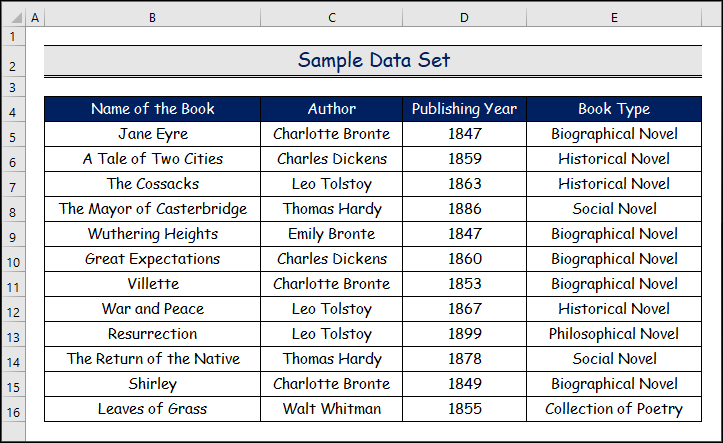
1. Kutumia Kazi ya COUNTIF Kuhesabu Seli Kamili katika Excel
Tunataka kujua kuna riwaya ngapi za wasifu. Tunapaswa kulinganisha seli kamili za safuwima Aina ya Kitabu.
COUNTIF() Kazi
- Inahitaji hoja mbili, the safu ya visanduku na kigezo kimoja mahususi.
- Hutoa idadi ya visanduku vinavyolingana na kigezo mahususi ndani ya safu hiyo ya visanduku kama matokeo.
Hatua ya 1:
- Kwanza, chagua C18 kisanduku.
- Pili, andika kisanduku.kufuata fomula hapa chini.
=COUNTIF(E5:E16,"Biographical Novel")
- Kisha, bonyeza ENTER .
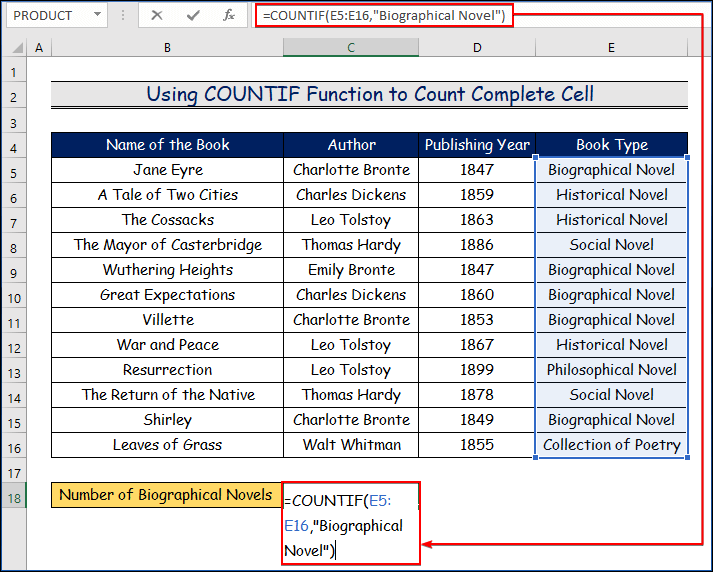
Hatua ya 2:
- Mwishowe, picha iliyotolewa inaonyesha nambari ya Riwaya za Kibiolojia na thamani ni 5.
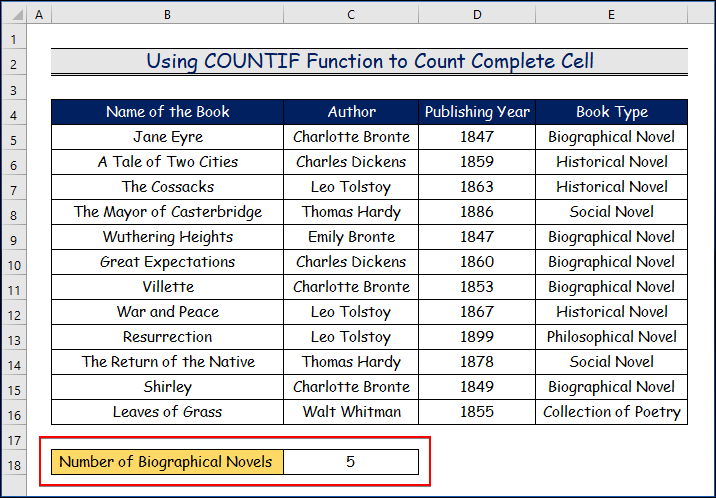
Soma Zaidi: Jinsi ya kufanya Hesabu Idadi ya visanduku vilivyo na Tarehe katika Excel (Njia 6)
2. Kutumia Kitendo cha COUNTIF Kuhesabu Seli Sehemu Zenye Maandishi Mahususi katika Excel
Hapa, tutabainisha idadi ya seli. na maandishi mahususi kwa visanduku sehemu katika nafasi zozote. Hii hapa ni seti yetu ya data ambapo tutatumia kitendakazi cha COUNTIF ili kubainisha idadi ya visanduku vilivyo na maandishi mahususi kwa nafasi tofauti.
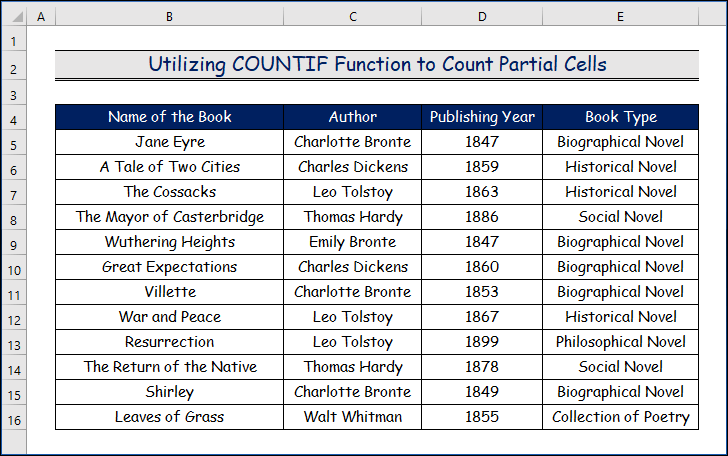
2.1.Seli Sehemu kwa Mwanzo
Hapa, tunataka kujua Aina zote za Vitabu kuanzia “kihistoria”.
1>Hatua ya 1:
- Kwanza, chagua C18 kisanduku.
- Kisha, andika fomula ifuatayo hapa chini. hapa.
=COUNTIF(E5:E16,"Historical*")
- Kisha, gonga INGIA .
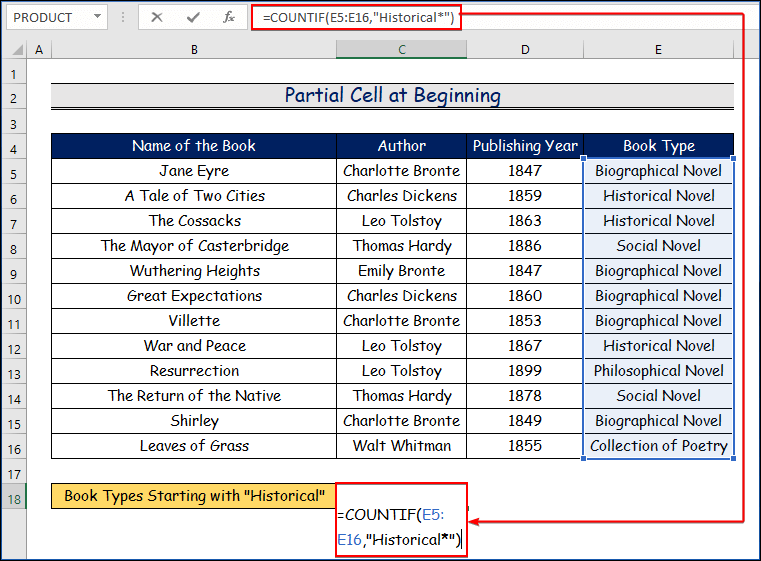
Hatua ya 2:
- Mwisho, picha iliyotolewa inaonyesha idadi ya aina za vitabu kuanzia Kihistoria na Kuna 3 Aina za Vitabu vinavyoanza na maandishi “ Kihistoria ”.
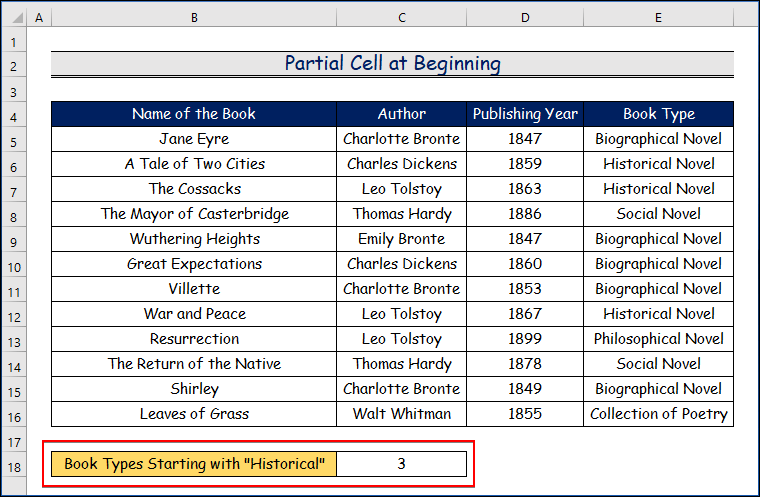
2.2.Seli Sehemu Mwishoni
Sasa, tunataka kupata Aina zote za Vitabu zinazoishia na “ Riwaya “.
Hatua1:
- Kwanza, chagua C18 kisanduku.
- Kisha, andika fomula ifuatayo hapa chini.
=COUNTIF(E5:E16,"*Novel")
- Kisha, gonga INGIA .
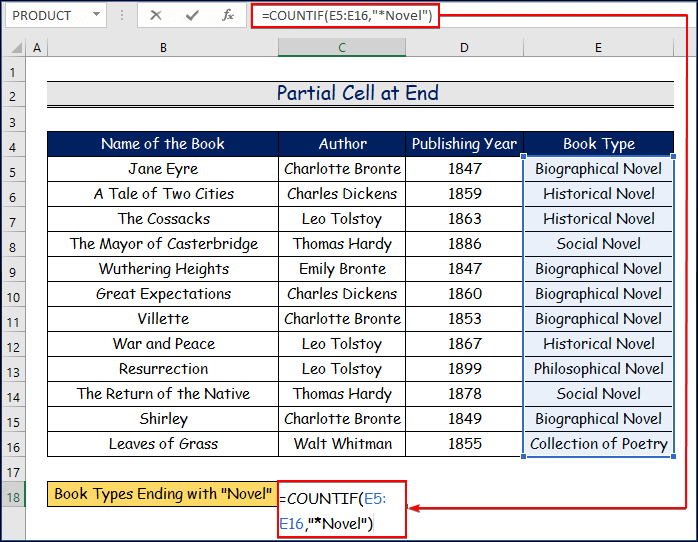
Hatua ya 2:
- Mwisho, picha iliyotolewa inaonyesha ni kategoria ngapi za vitabu zinazoishia katika “ Riwaya .” Kwa hivyo, kuna jumla ya riwaya 11.
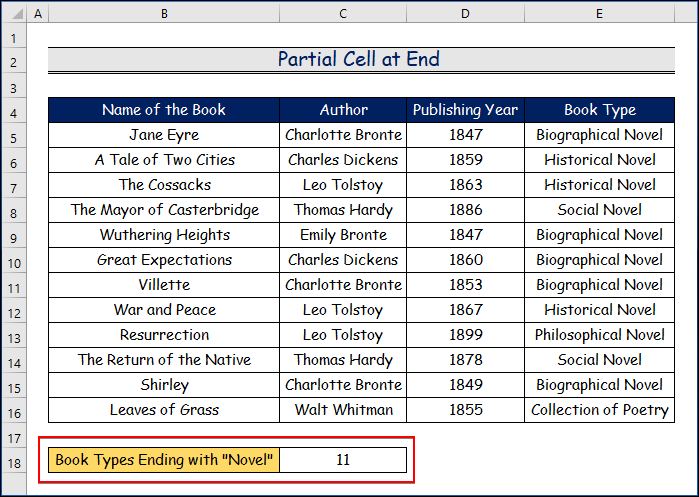
2.3.Kiini Kidogo Katikati
Katika sehemu hii, tunataka kupata Aina zote za Vitabu ikiwa na “ cal” katikati.
Hatua ya 1:
- Kwanza, chagua C18 seli.
- Kisha, andika fomula ifuatayo hapa chini.
=COUNTIF(E5:E16,"*cal*") 13>
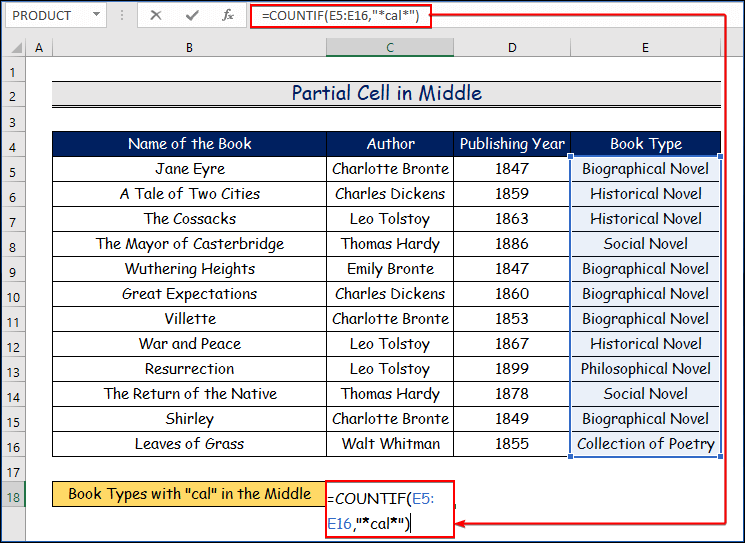
Hatua Ya 2:
- Kutokana na hilo, utaona kuwa kuna 9 Aina za Vitabu zenye “ cal” katikati.

Mapungufu ya Kazi COUNTIF()
- COUNTIF() haiwezi kuhesabiwa ipasavyo ikiwa maandishi mahususi yana zaidi. kuliko au karibu na herufi 255.
- Inaleta #Thamani Hitilafu ukichukua safu ya visanduku kutoka kwa kitabu kingine cha kazi kama hoja yake, na kitabu cha kazi kimefungwa.
Soma Zaidi: Jinsi ya Kuhesabu Ikiwa Kisanduku Ina Nambari (Njia 7 Rahisi Zaidi)
Masomo Sawa
- Hesabu Seli Tupu katika Excel (Njia 4)
- Jinsi ya Kuhesabu Seli Hiyo sio tupu katika Excel (8 MuhimuMbinu)
- Hesabu za Excel Zenye Nambari (Njia 5 Rahisi)
- Jinsi ya Kuhesabu Seli Zilizojazwa katika Excel (Njia 5 za Haraka)
3. Kuchanganya Shughuli za SUMPRODUCT na HASWA ili Kuhesabu Kiini Kamili
Katika sehemu hii, tutakuonyesha jinsi ya kuhesabu visanduku kamili na maandishi mahususi katika Excel kwa kuchanganya kitendakazi cha SUMPRODUCT na kitendakazi EXACT .
Shughuli ya SUMPRODUCT()
- Huchukua anuwai ya nambari au visanduku kama ingizo.
- Hutoa jumla yao ya hisabati kama matokeo.
Kazi Halisi()
- Huchukua pembejeo mbili, maalum maandishi na safu ya visanduku.
- Hurejesha thamani za Boolean , Kweli ikiwa maandishi yanalingana kabisa na kisanduku, na Siyo ikiwa hailingani.
Hatua ya 1:
- Kwanza, chagua C18 seli.
- Baada ya kwamba, andika fomula ifuatayo hapa chini.
=SUMPRODUCT(--EXACT("Leo Tolstoy",C5:C16))
- Kisha, bonyeza ENTER .
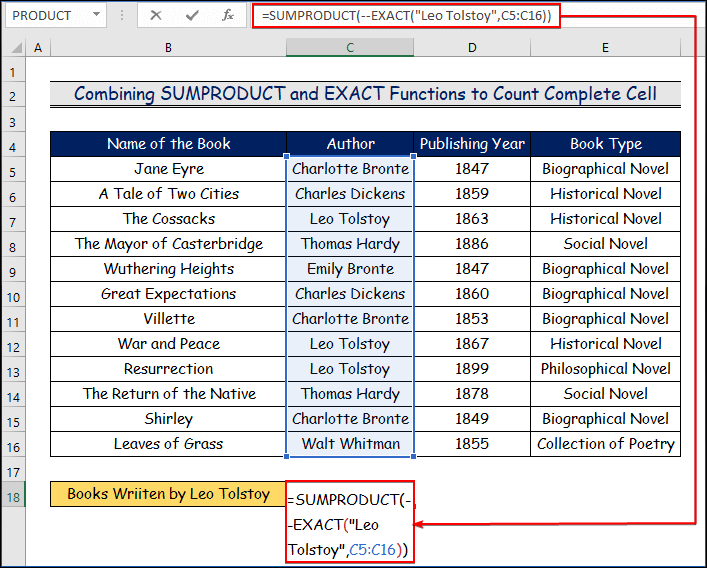
Mchanganuo wa Mfumo
<1 3>Hatua ya 2:
- Kwa hivyo, tunapata kuna 3 vitabu vilivyoandikwa na Leo Tolstoy .
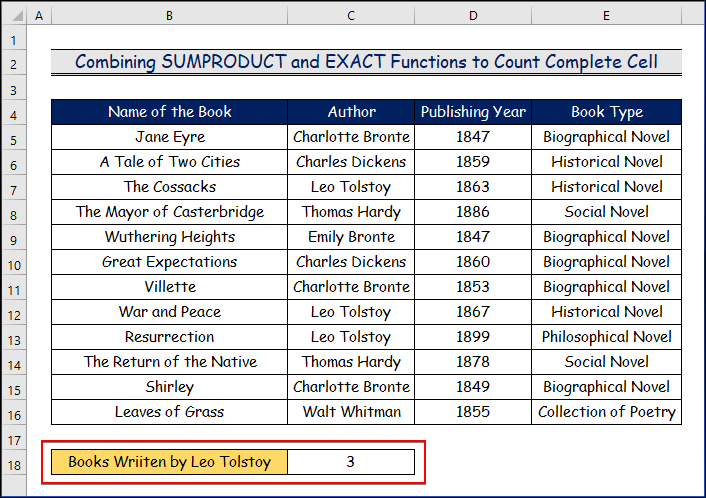
Soma Zaidi: Excel Formula to Hesabu Seli zenye Maandishi (Vigezo Vyote Vimejumuishwa)
4. Kuchanganya SUMPRODUCT, ISNUMBER, na TAFUTA Kazi za Kuhesabu Seli Sehemu
Katika sehemu hii, tutajua ni vitabu vingapi vinavyo imeandikwa na Bronte dada. Hiyo inamaanisha ama kwa Emily Bronte au kwa Charlotte Bronte . Tutalinganisha maandishi “Bronte” kiasi na safuwima C .
FIND() Kazi
- Inachukua pembejeo mbili. Maandishi moja mahususi na safu ya visanduku.
- Hurejesha nafasi ya maandishi katika kisanduku ikiwa yanalingana kiasi na kisanduku chochote (nyeti kwa herufi) na hurejesha hitilafu ikiwa hailingani.
ISNUMBER() Kazi
- Huchukua pato lililorejeshwa na FIND() kazi kama ingizo.
- Hubadilisha nambari kuwa KWELI na hitilafu kuwa FALSE.
Hatua ya 1:
- Kwanza, chagua >C18 kisanduku.
- Baada ya hapo, charaza fomula ifuatayo hapa chini.
=SUMPRODUCT(--ISNUMBER(FIND("Bronte",C5:C16))) <0- Kisha, gonga INGIA .
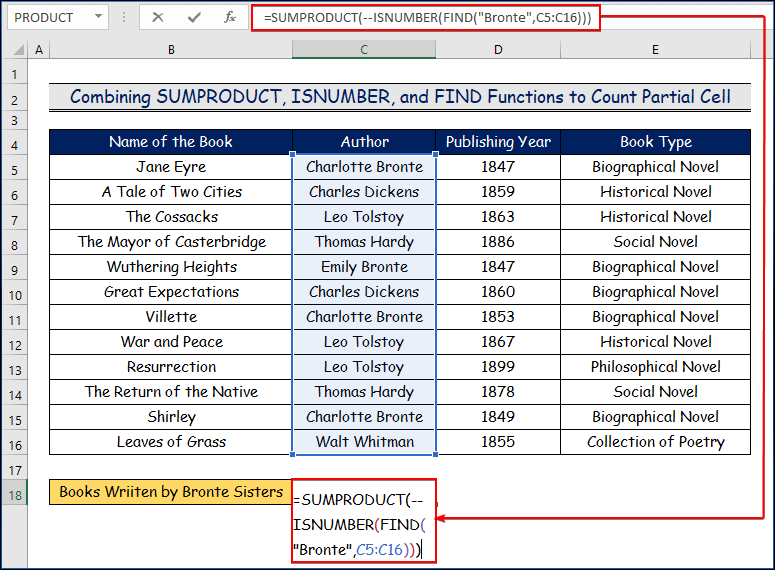
Uchanganuzi wa Mfumo
- TAFUTA(“Bronte”,C5:C16): Chaguo hili la kukokotoa linarejesha nafasi ya maandishi “ Bronte ”katika visanduku vya safu wima C , ikipata yoyote, vinginevyo huleta hitilafu.
- ISNUMBER(FIND(“Bronte”,C5:C16)): Hii chaguo za kukokotoa hubadilisha nambari kuwa TRUE na hitilafu kuwa FALSE .
- Alama ya “–” hubadilisha TRUE na FALSE kwenye 1 na 0 .
- SUMPRODUCT(–ISNUMBER(TAFUTA(“Bronte”,C5:C16)) ): The kazi inatoa jumla ya 0 na 1 zote. Hii ndio idadi ya mara neno “ Bronte ” linapatikana katika orodha ya Waandishi.
Hatua ya 2: 3>
- Kwa hivyo, tunapata jumla ya idadi ya vitabu vinavyopatikana kwa akina dada wa Bronte ni 4 .
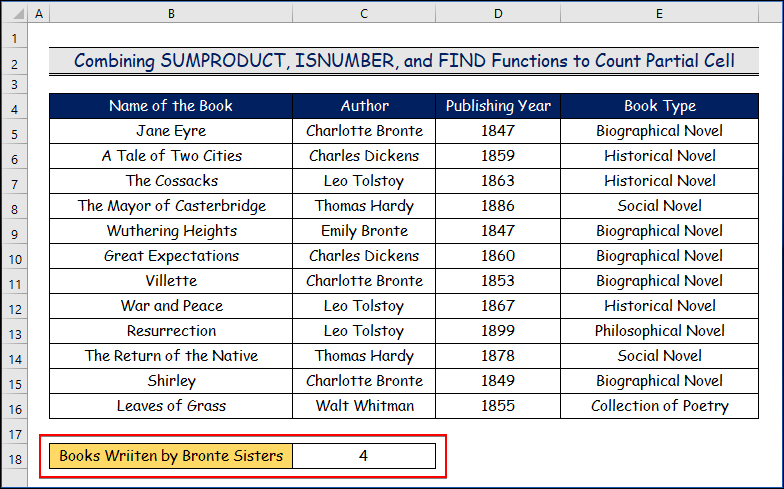
1> Soma Zaidi: Nambari ya Hesabu ya Excel ya Viini katika Masafa (Njia 6 Rahisi)
5. Kutumia COUNTIF kuhesabu Maandishi Mahususi kwa Vigezo Vingi katika Excel
Sasa tunaenda kwenye kitu ngumu zaidi. Tunataka kujua jumla ya idadi ya vitabu vilivyoandikwa na Leo Tolstoy lakini vilivyochapishwa baada ya mwaka 1870.
Tutatumia COUNTIFS()
ya Excel 2>fanya kazi hapa.
COUNTIFS() Kazi
- Huchukua zaidi ya safu moja ya visanduku na vigezo kama ingizo.
- Hurejesha idadi ya nyakati ambapo vigezo vyote vinatimizwa.
Hatua ya 1:
- Kwanza, chagua C18 kisanduku.
- Baada ya hapo, andika fomula ifuatayo hapa chini.
=COUNTIFS(C5:C16,"Leo Tolstoy",D5:D16,">1870")
- Kisha, bonyeza INGIA .
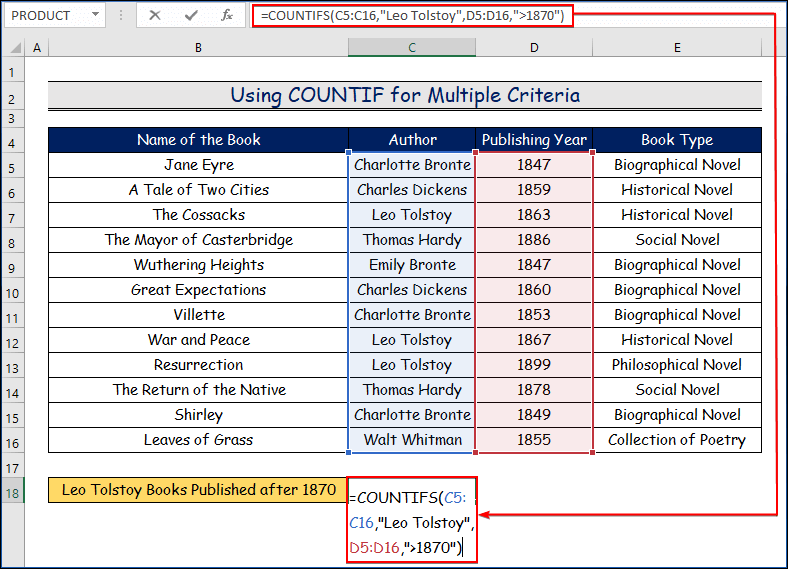
Hatua Ya 2:
- Hapa COUNTIFS( ) inachukua safu mbili za visanduku na vigezo viwili kama ingizo.
- Inapata “Leo Tolstoy” kati ya visanduku C5 hadi 1> C16 na hupata miaka kubwa zaidi ya 1870 kutoka visanduku D5 hadi D16 . Kisha hurejesha nambari ya kawaida kama pato.
- Mwishowe, tunaona idadi ya vitabu vilivyoandikwa na Leo Tolstoy vilivyochapishwa baada ya 1870 ni 1 .
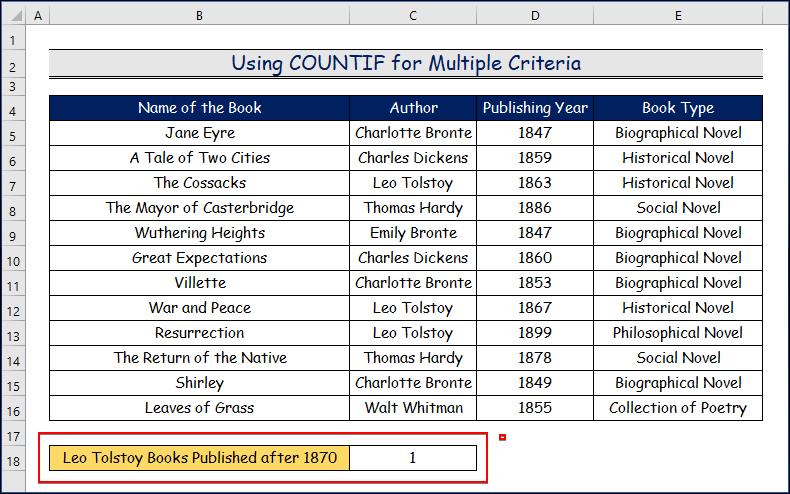
Soma Zaidi: Jinsi ya Kuhesabu Safu Mlalo Zilizochujwa kwa Vigezo katika Excel (Njia 5 Rahisi)
Hitimisho
Katika makala haya, tumeshughulikia njia 5 za kuhesabu visanduku vilivyo na maandishi mahususi katika Excel. Natumai umefurahiya na umejifunza mengi kutoka kwa nakala hii. Zaidi ya hayo, ikiwa ungependa kusoma makala zaidi kwenye Excel, unaweza kutembelea tovuti yetu, ExcelWIKI . Ikiwa una maswali, maoni, au mapendekezo, tafadhali yaachie katika sehemu ya maoni hapa chini.

